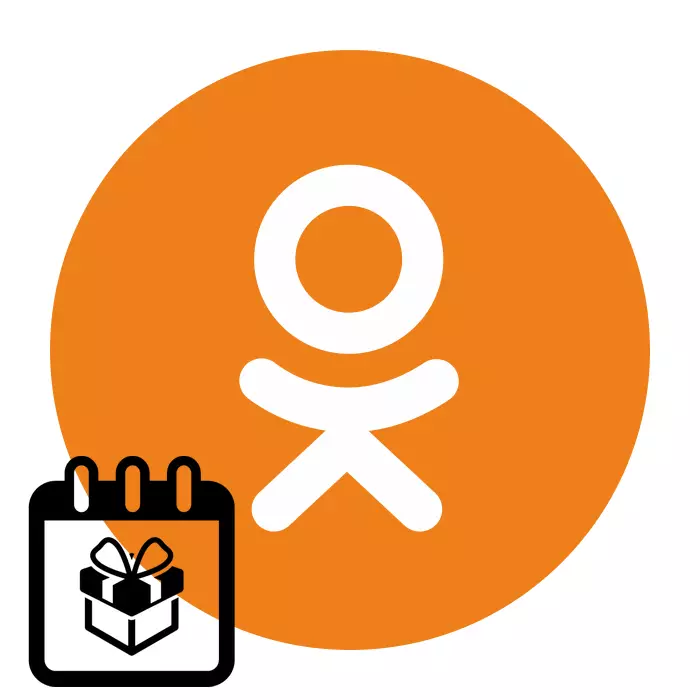
Nog niet zo lang geleden verscheen een nieuwe interessante optie voor elke projectgebruiker op het sociale netwerk. Het wordt "vakantie" genoemd. Het lijdt geen twijfel dat in het leven van een persoon er gedenkwaardige en significante datums, hun eigen, nationaal, familie enzovoort zijn. En nu, indien gewenst, en na eenvoudige manipulaties, op uw persoonlijke pagina in OK, worden verschillende vakanties weergegeven. Je zult deze evenementen nooit vergeet, op tijd om je vrienden in de buurt te feliciteren en hen aan jezelf te herinneren. En hoe kan ik toevoegen of ondertekenen, vakanties verwijderen in uw profiel in klasgenoten?
Vakanties toevoegen of verwijderen in klasgenoten
De rode kalenderdag toevoegen of verwijderen op de pagina in OK, kunt u zowel in de volledige versie van de Social Network-site en in toepassingen voor mobiele apparaten op basis van Android en iOS. We zullen deze twee actie-opties in detail beschouwen door verschillende eenvoudige stappen te passeren om de taak met succes op te lossen.Methode 1: Volledige versie van de site
Op de klasse van de website momenteel kunt u op dit moment vakanties van de lijst toevoegen door de ontwikkelaars. Het vermogen om uw eigen memorabele data te creëren om onbegrijpelijke redenen is nu uitgeschakeld. Maar we hopen dat de eigenaren van de resource worden getekend en deze zeer handige optie wordt teruggestuurd naar de gebruikers van de site.
- Open klasgenotenplaats in elke browser. Meld u aan bij de bron door een login en wachtwoord in te voeren, bevestig de ingang van uw persoonlijke account met de knop "Inloggen".
- Aan de linkerkant van de pagina gaan we naar beneden in de gebruiker Toolkit naar de rij "MEER". Onthul de verborgen menu-items.
- Nu vinden we de Count "Holidays" en klikken erop met LKM. We gaan naar het gedeelte dat u nodig hebt voor verdere manipulaties.
- In het volgende raam zien we de kalender met reeds bestaande gedenkwaardige data, hun eigen vrienden gemarkeerd met respectievelijk groene en rode stippen. Standaard wordt alleen één persoonlijke vakantie automatisch gemaakt - als u deze gegevens in de profielinstellingen hebt opgegeven. En nu proberen we een nieuwe vakantie toe te voegen door op dezelfde knop te drukken.
- We vinden de gewenste datum van de aangeboden resource. U kunt de zoekopdracht gebruiken op naam van de vakantie. Klik op het logo van de geselecteerde dag op het pictogram "Selecteren". Klaar! De vakantie is veilig toegevoegd aan uw lijst en wordt bij de gebeurtenis weergegeven in uw nieuwsfeed.
- Indien gewenst kan elke eerder toegevoegde vakantie snel worden verwijderd. Om dit te doen, op de pagina met significante datums in de kalender, gaan we naar het vereiste aantal en op de foto van de vakantie, klik op LKM op het pictogram in de vorm van drie kleine punten die zich verticaal bevinden.
- In het menu Memorial Day dat verschijnt, is slechts één optie om "Verwijderen" te verwijderen wat we doen. Uw verjaardag vermeld in de persoonlijke gegevens van het profiel wordt dus verwijderd.
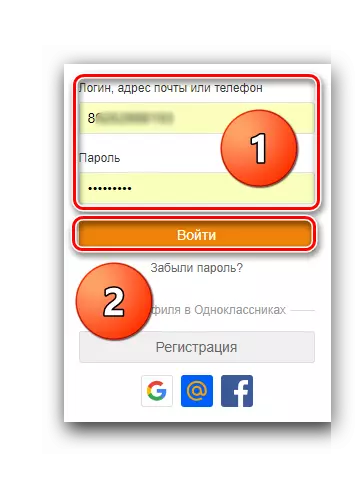
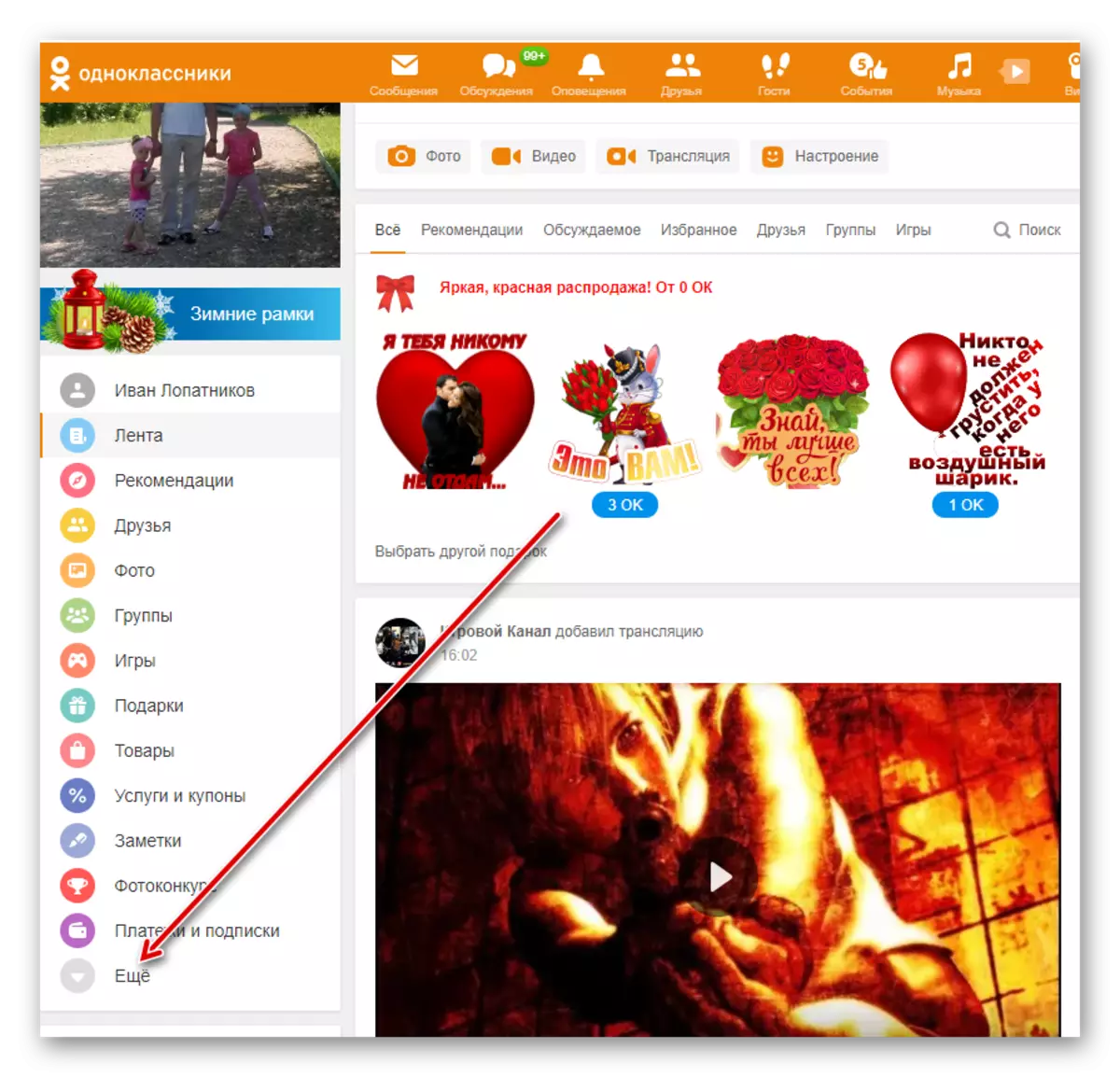
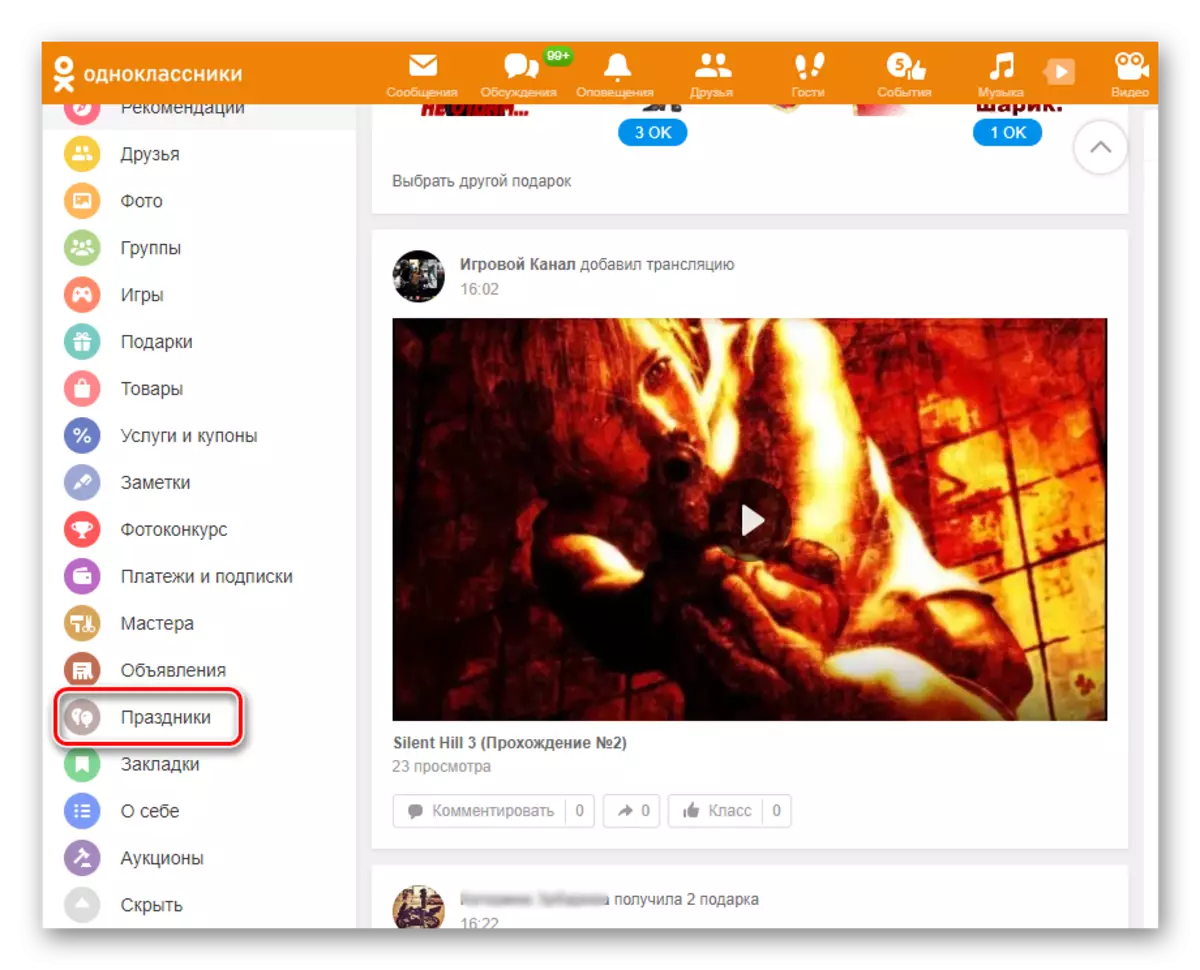
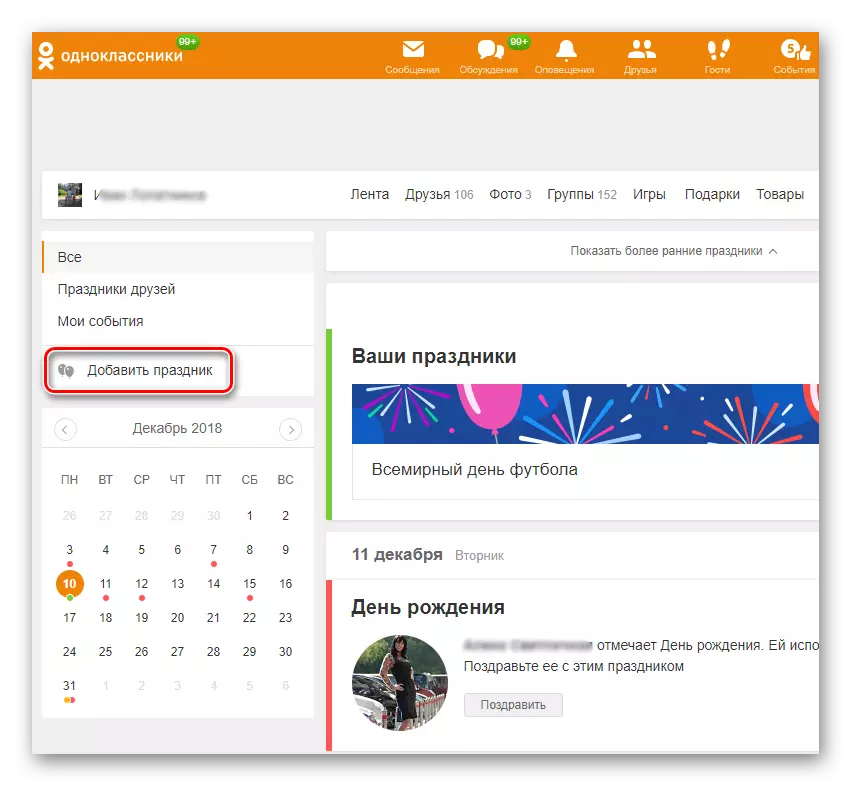
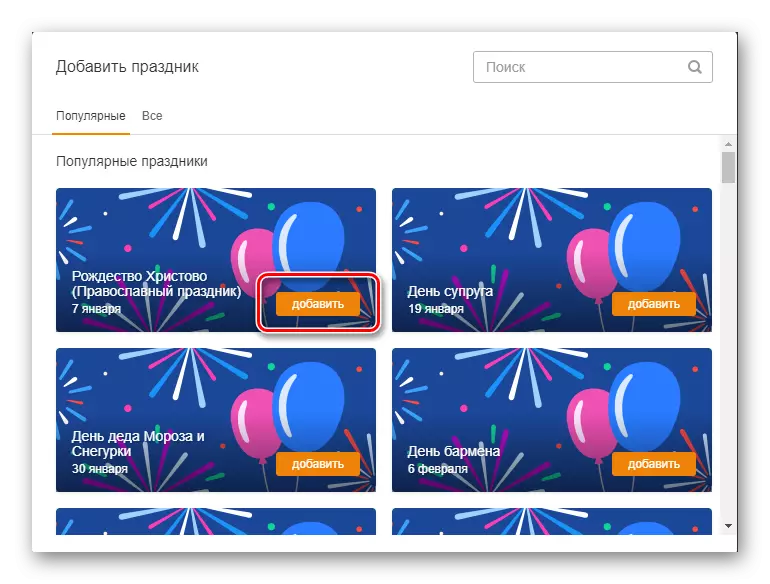
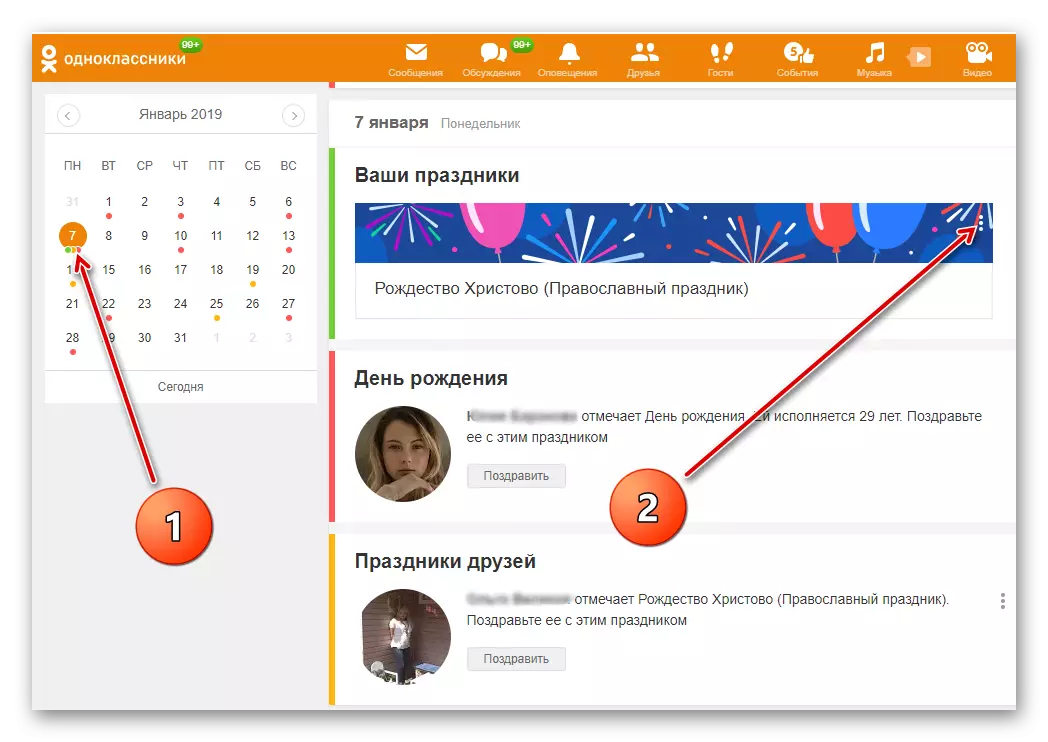
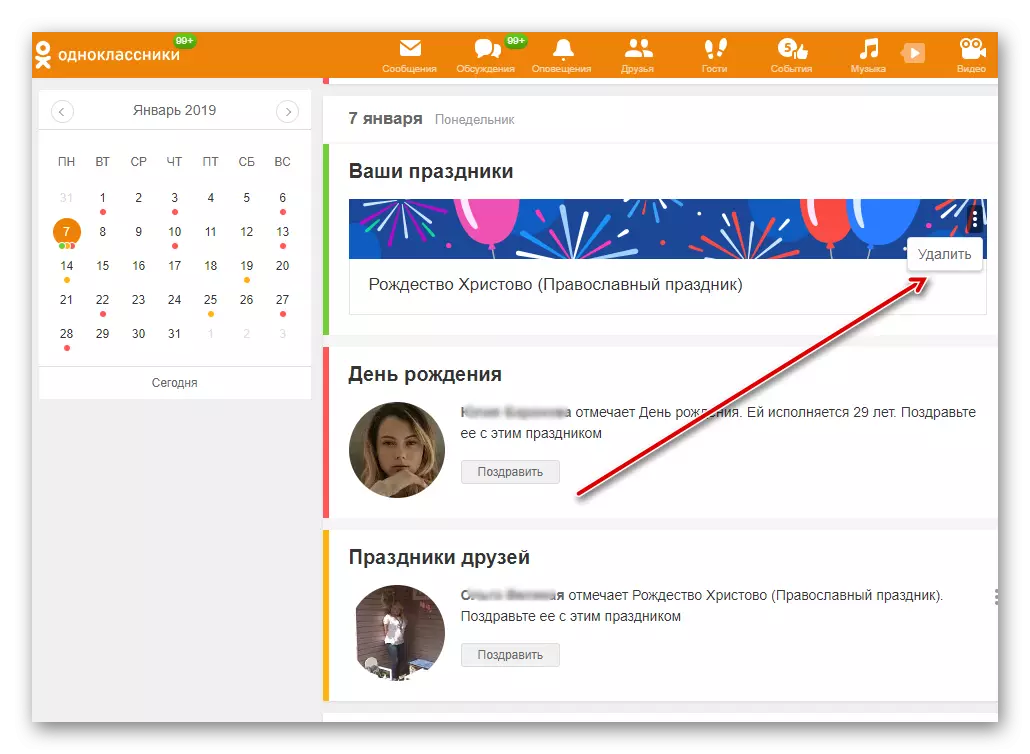
Methode 2: Mobiele toepassing
In toepassingen voor mobiele apparaten met het besturingssysteem van Android of iOS is de functionaliteit van het beheren van vakanties van de gebruiker aanzienlijk breder dan op de klasgenamenten van de klasgenoten. Maar er zouden in de praktijk geen moeilijkheden moeten zijn met hun realisatie.
- Voer de toepassing uit op uw smartphone of tablet. We gaan door de gebruikersauthenticatie volgens het traditionele schema.
- In de linkerbovenhoek van het scherm vinden we het pictogram met drie strepen, horizontaal en ga naar het uitgebreide toepassingsmenu.
- Op de werkbalk van de gebruiker zien we het pictogram "vakantie". Tapass erop om het gedeelte in te voeren dat u nodig hebt.
- De lijst met de vakantie van vrienden met een zeer informatieve inhoud. Maar we moeten naar het naburige tabblad "My" verhuizen om verdere acties te doen.
- Als u uw nieuwe memorabele dag wilt maken, klikt u op de knop "Vakantie toevoegen". Een beetje onderaan, in de reeds bestaande lijst van de lijst, zien we de datum van uw verjaardag.
- Probeer eerst een feestdag van de officiële lijst toe te voegen. Om dit te doen, kiest u het land van verblijf, we vinden de juiste dag en tapack op de "Plus" in het geselecteerde blok.
- In tegenstelling tot de website OK, heeft de toepassing de mogelijkheid om uw eigen significante datum te maken vanaf elke dag van de kalender door op het pictogram "Persoonlijke vakantie toevoegen" te klikken. Het is misschien de verjaardag van kinderen en familieleden, de verjaardag van de bruiloft en elke andere gelegenheid op uw verzoek.
- We rekruteren de naam van de vakantie in de juiste lijn, stel de exacte datum in en vul het proces af met een korte aanraking van het pictogram Voeg toe.
- Indien nodig kan elke eerder toegevoegde gebeurtenis worden verwijderd. Om dit te doen, op zoek naar de datum waarop we verwijderen, opent u het menu naar rechts door op de knop te klikken met drie stippen en tapack "Delete Holiday".
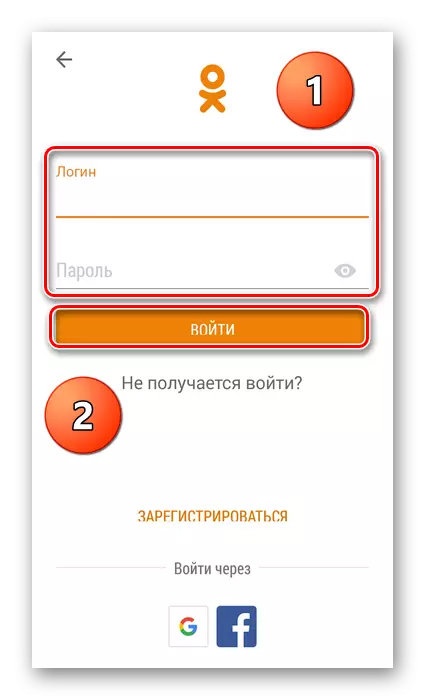
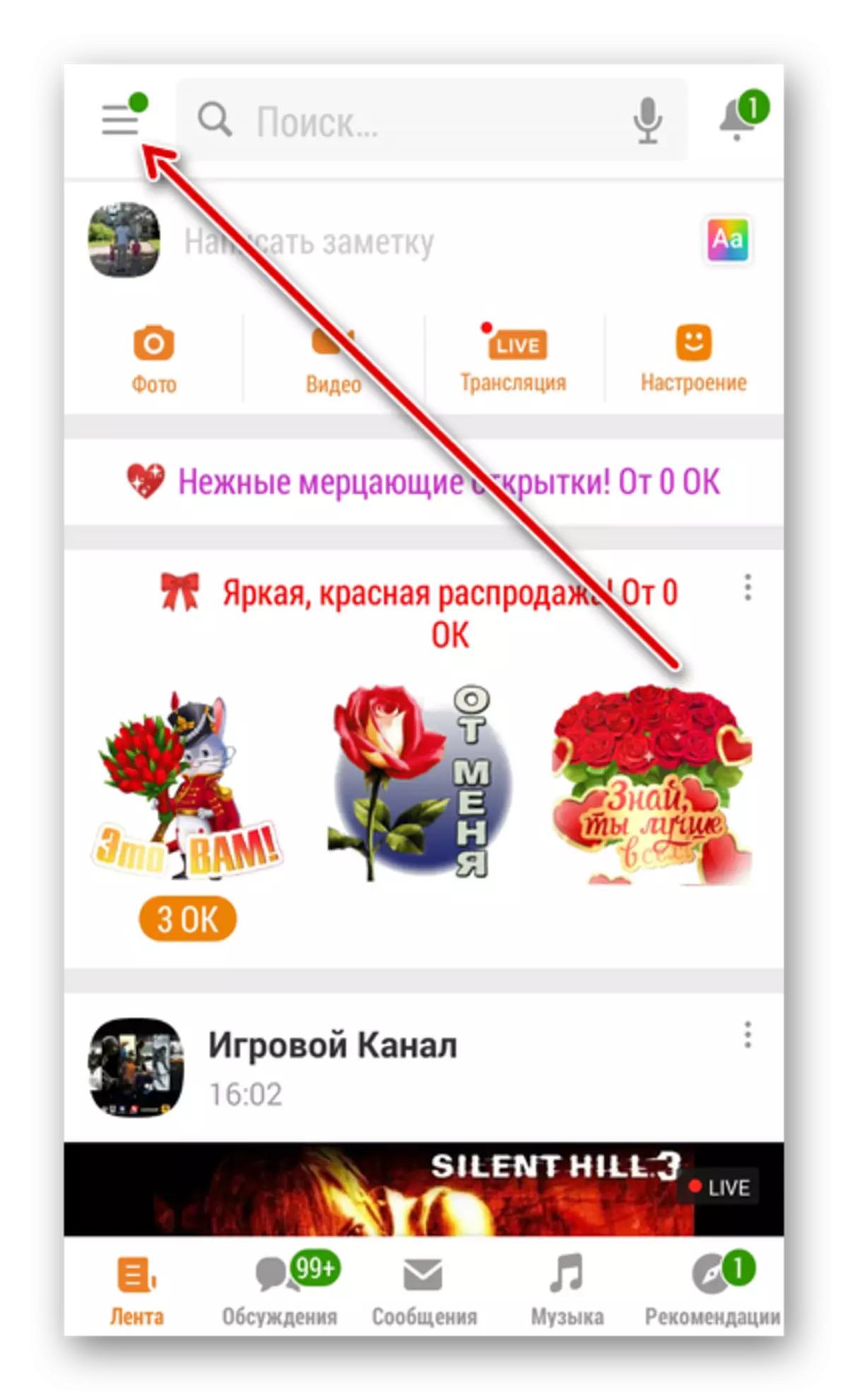
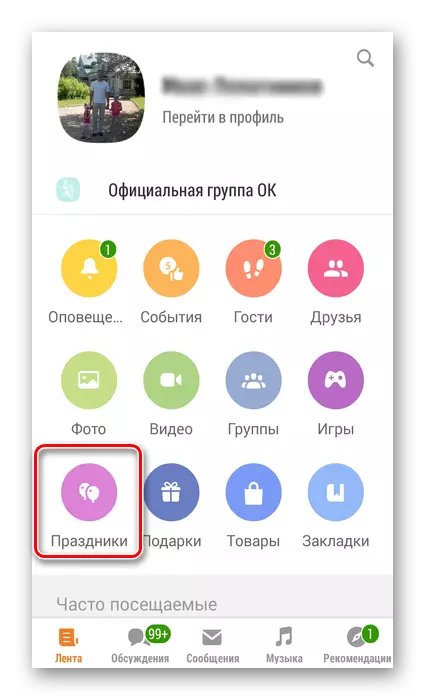
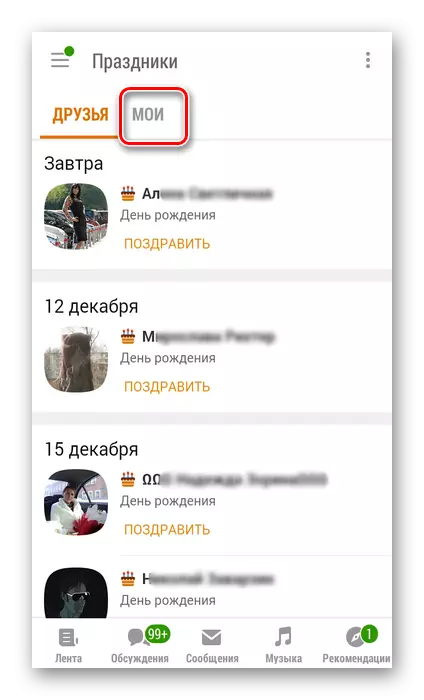
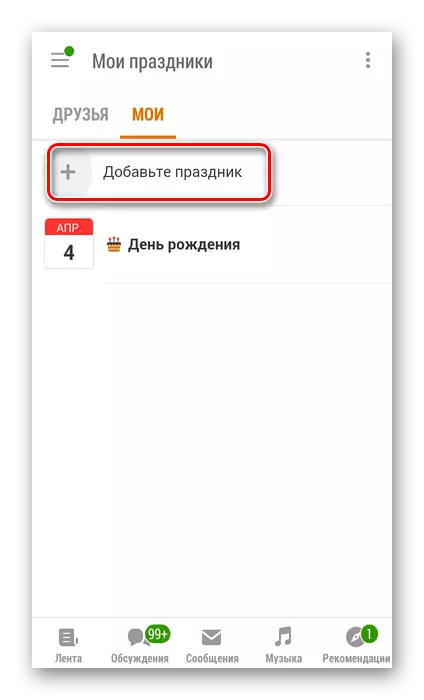
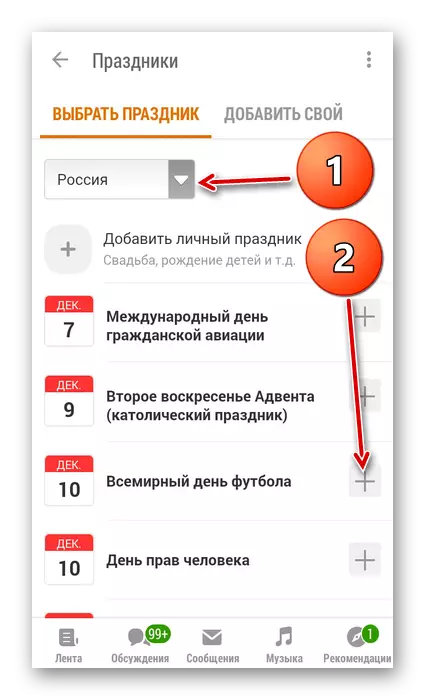
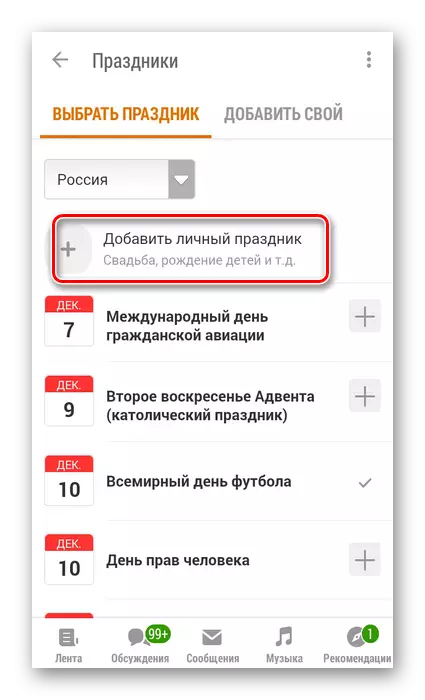
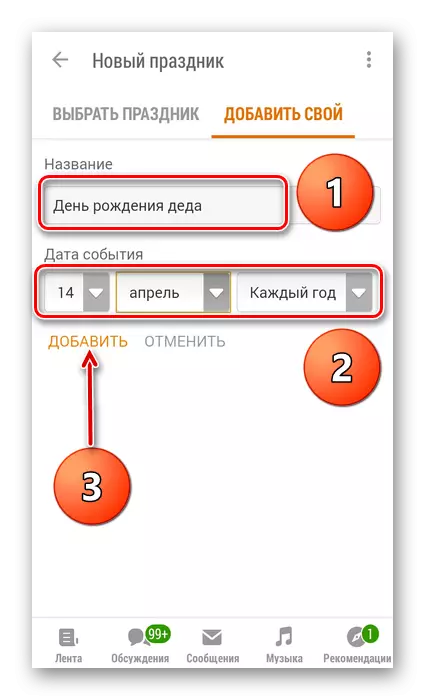
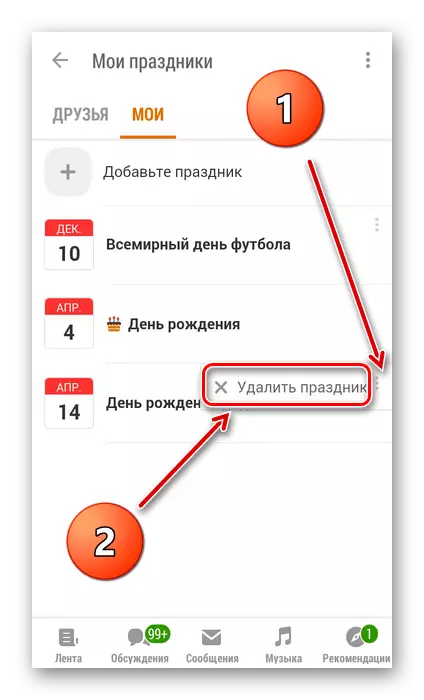
Dus nu kunt u vakantie toevoegen en verwijderen op klasgenotenwebsite en in toepassingen van mobiele resources. U kunt de beschouwde manieren in de praktijk toepassen en groeten van andere gebruikers in de dagen van de vakantie nemen. Aangename communicatie in het project ok!
Lees ook: een vriend verwijderen zonder waarschuwingen in klasgenoten
